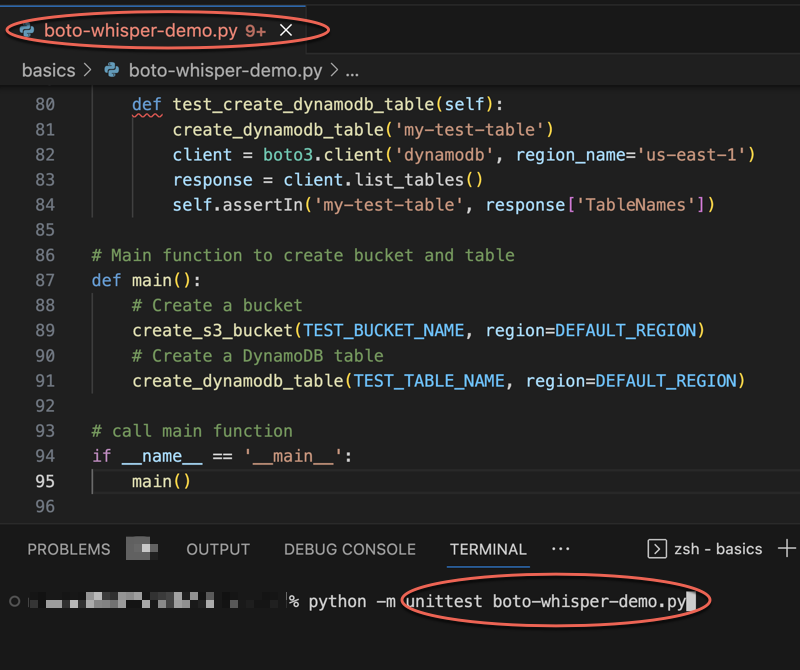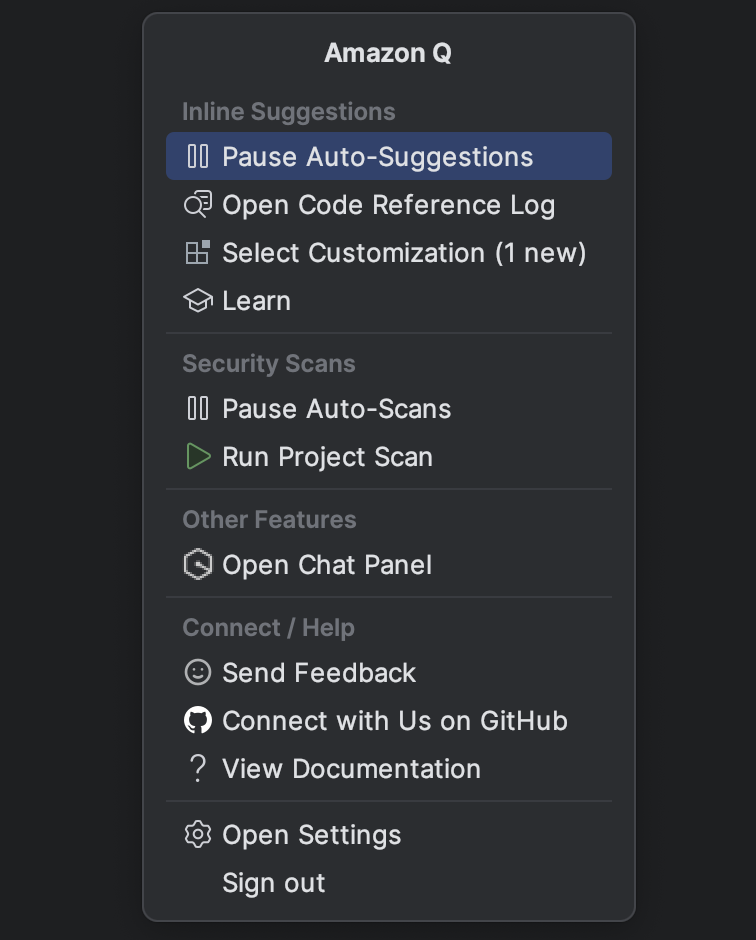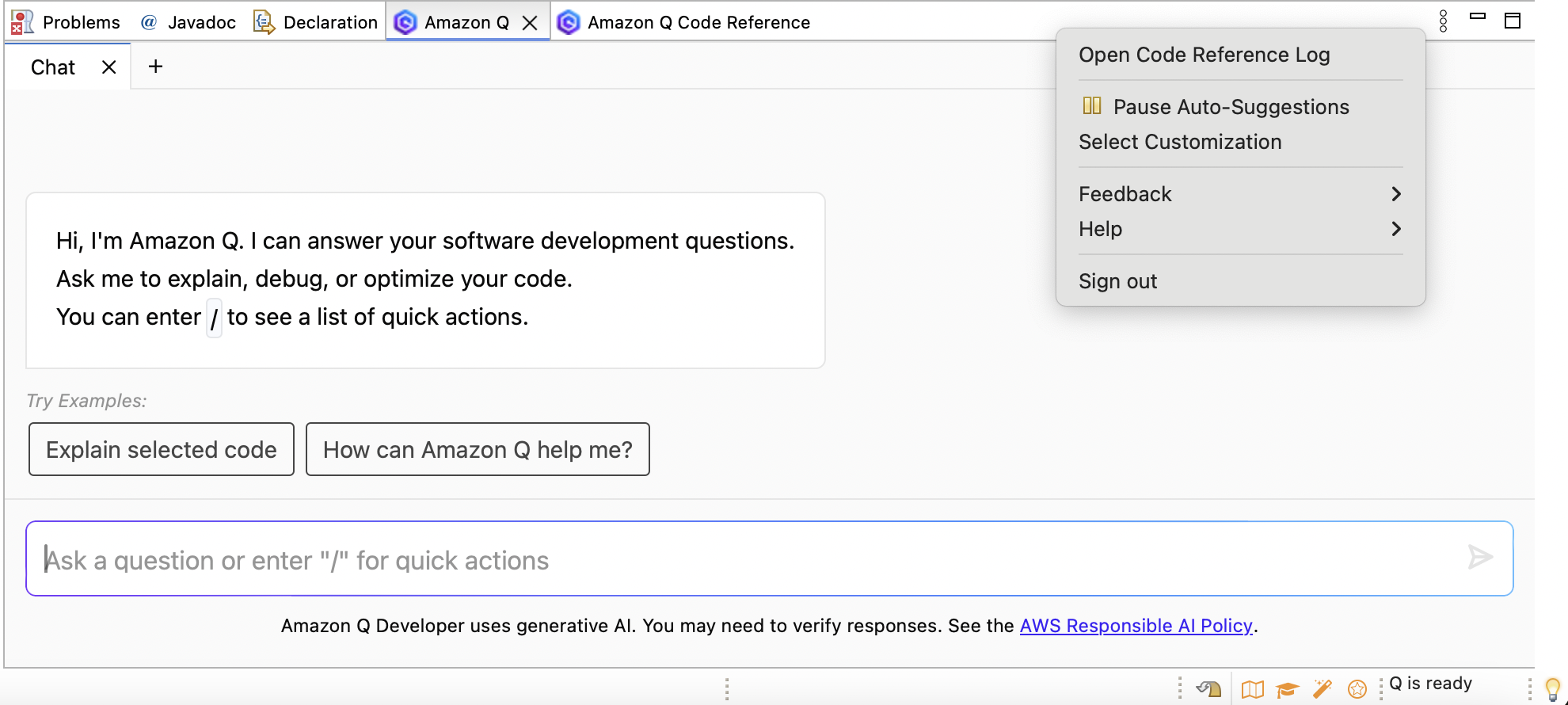As traduções são geradas por tradução automática. Em caso de conflito entre o conteúdo da tradução e da versão original em inglês, a versão em inglês prevalecerá.
O Amazon Q pode fornecer recomendações de código em tempo real. Quando você escreve código, o Amazon Q gera automaticamente sugestões com base nos seus códigos e comentários existentes. As recomendações personalizadas podem variar em tamanho e escopo, desde um comentário de uma única linha até funções totalmente formadas.
Quando você começa a digitar um código de linha única, o Amazon Q faz sugestões com base nas entradas atuais e anteriores. Os nomes dos arquivos também são levados em consideração.
As sugestões embutidas são ativadas automaticamente quando você baixa a extensão Amazon Q. Para começar, comece a escrever código e a Amazon Q começará a gerar sugestões de código.
Você também pode personalizar as sugestões que o Amazon Q gera para as bibliotecas internas, as técnicas algorítmicas proprietárias e o estilo de código corporativo da sua equipe de desenvolvimento de software. Para obter mais informações sobre as etapas de personalização, consulte Sugestões de personalização.
Tópicos
Pausar sugestões com o Amazon Q
Escolha sua IDE para ver as etapas para pausar e retomar as sugestões de código em linha no Amazon Q.
-
Em VS Code, escolha Amazon Q na bandeja de componentes na parte inferior da IDE janela.
A barra de tarefas do Amazon Q é aberta na parte superior da IDE janela.
-
Escolha Pausar sugestões automáticas ou Retomar sugestões automáticas.
A imagem a seguir mostra a barra de tarefas do Amazon Q em VS Code.
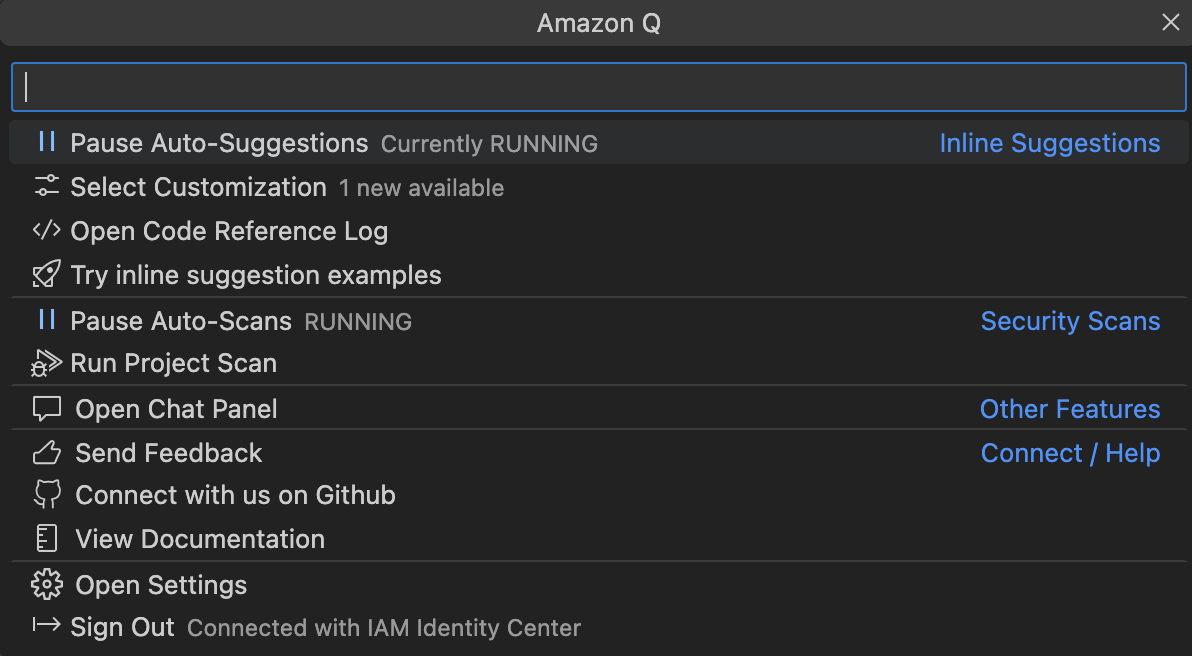
Preenchimento de código Amazon Q em ação
Esta seção demonstra como o Amazon Q pode ajudar você a escrever uma inscrição completa. Esse aplicativo cria um bucket do Amazon S3 e uma tabela do Amazon DynamoDB, além de um teste unitário que valida as duas tarefas.
Aqui, o Amazon Q ajuda o desenvolvedor a escolher quais bibliotecas importar. Usando as teclas de seta, o desenvolvedor alterna entre várias sugestões.
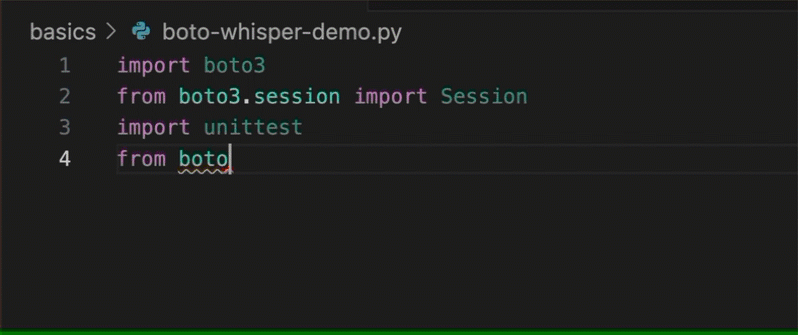
Aqui, o desenvolvedor insere um comentário descrevendo o código que pretende escrever na próxima linha.
O Amazon Q antecipa corretamente o método a ser chamado. O desenvolvedor pode aceitar a sugestão com a tecla tab.
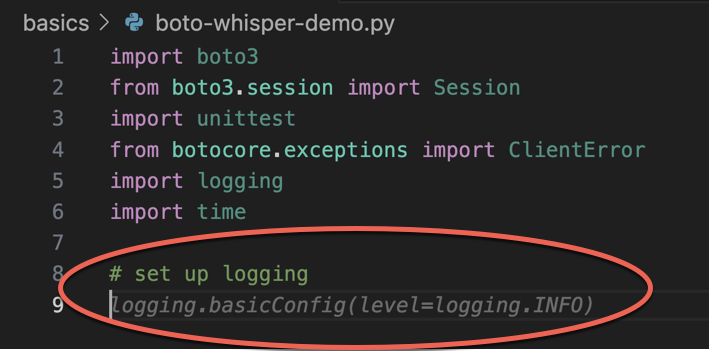
Aqui, o desenvolvedor se prepara para definir constantes.
O Amazon Q antecipa corretamente que a primeira constante será REGION e que seu valor será us-east-1, que é o padrão.
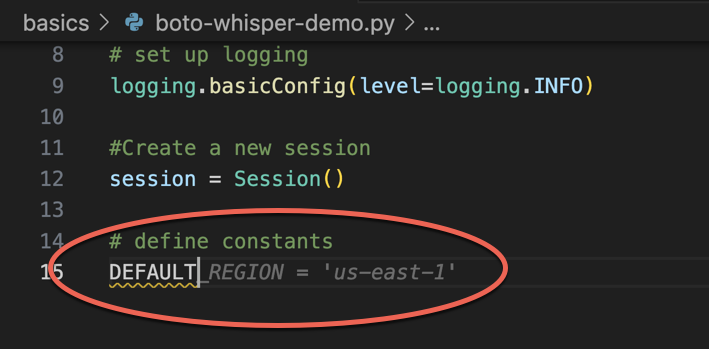
Aqui, o desenvolvedor se prepara para escrever um código que abrirá sessões entre o usuário e o Amazon S3 e o DynamoDB.
O Amazon Q, familiarizado com AWS APIs eSDKs, sugere o formato correto.
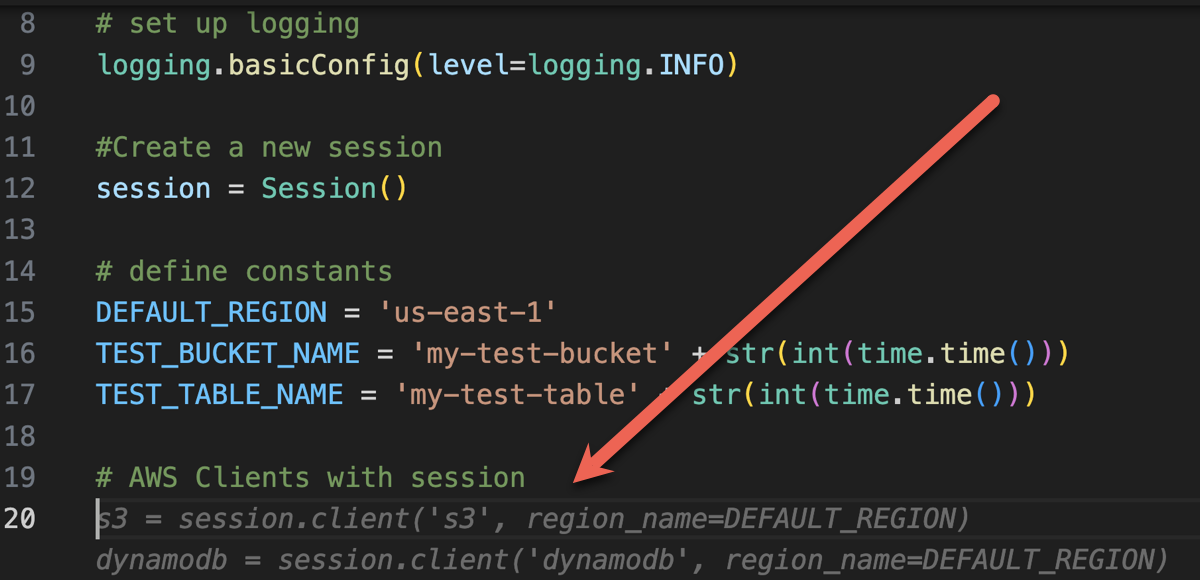
O desenvolvedor simplesmente escreveu o nome da função que criará o bucket. Mas com base nisso (e no contexto), o Amazon Q oferece uma função completa, com cláusulas de tentativa/exceção.
Observe o uso de TEST_BUCKET_NAME, which is a constant declared earlier in the
same file.
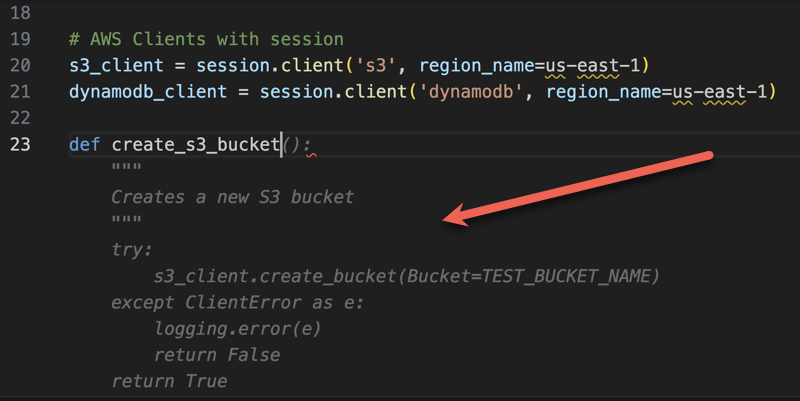
O desenvolvedor está apenas começando a digitar o nome da função que criará uma tabela do DynamoDB. Mas a Amazon Q pode dizer para onde isso está indo.
Observe que a sugestão explica a sessão do DynamoDB criada anteriormente e até a menciona em um comentário.
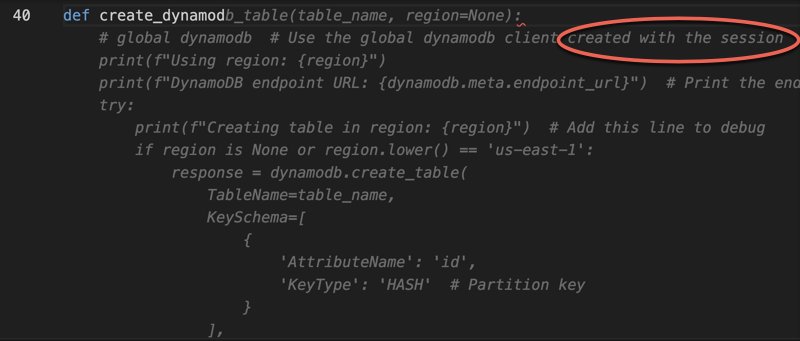
O desenvolvedor fez pouco mais do que escrever o nome da classe de teste unitário, quando a Amazon Q se ofereceu para concluí-la.
Observe as referências integradas às duas funções criadas anteriormente no mesmo arquivo.
O desenvolvedor está apenas começando a digitar o nome da função que criará uma tabela do DynamoDB. Mas a Amazon Q pode dizer para onde isso está indo.
Observe que a sugestão explica a sessão do DynamoDB criada anteriormente e até a menciona em um comentário.
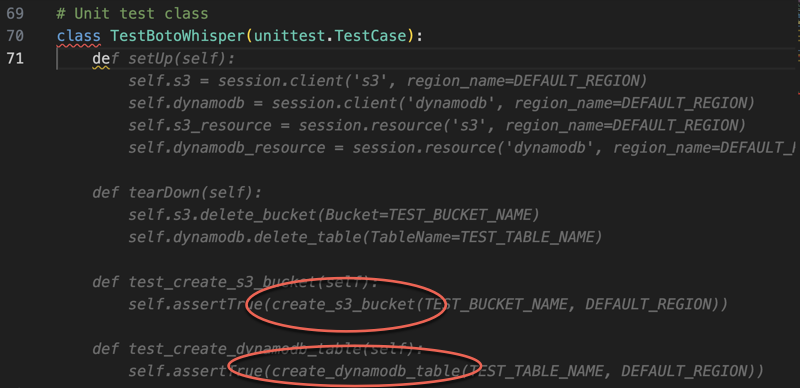
Com base apenas em um comentário e no contexto, o Amazon Q fornece toda a função principal.
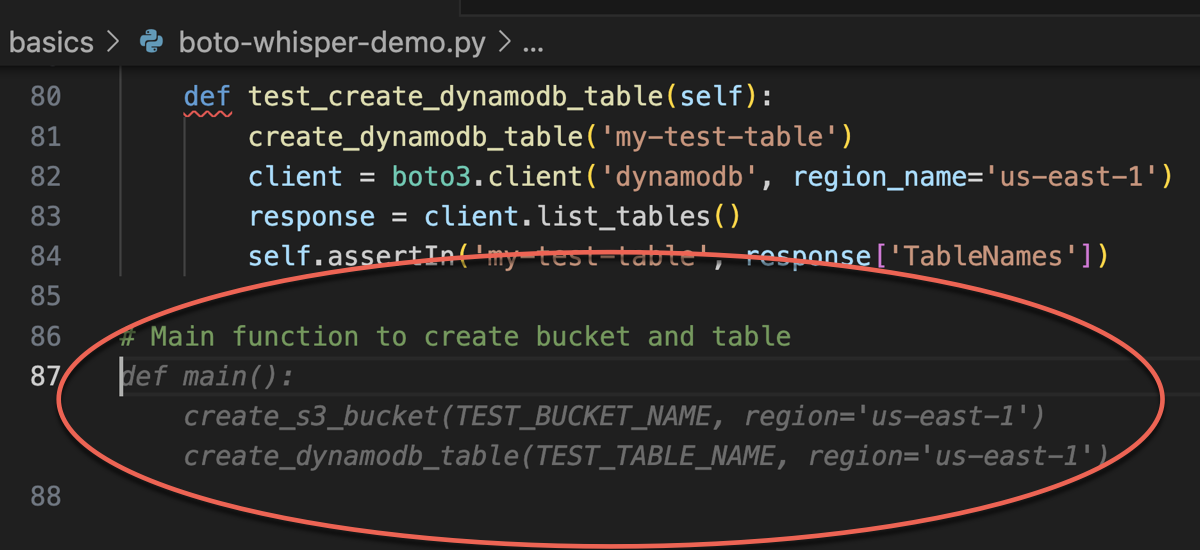
Tudo o que resta é a guarda principal, e a Amazon Q sabe disso.
Com base apenas em um comentário e no contexto, o Amazon Q fornece toda a função principal.
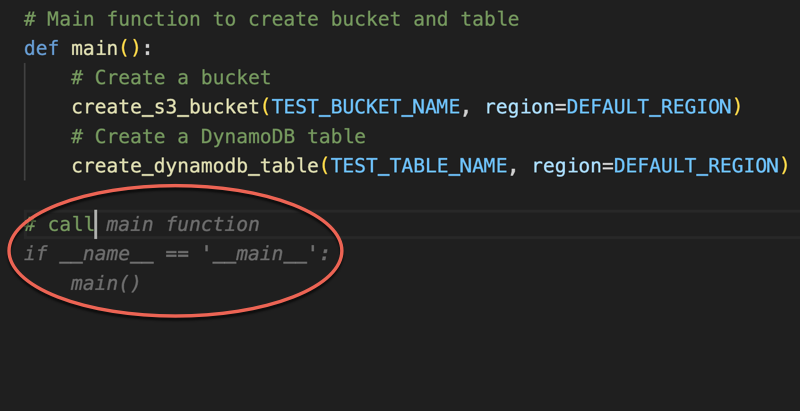
Por fim, o desenvolvedor executa o teste unitário a partir do terminal do mesmo IDE em que a codificação ocorreu.